
فيجب ان يكون لديه XP لمن يريد ويندوز
من 64 فما فوق لضمان أعلى جودة.RAM
أما الآن فمع الطريقة وهي كالتالي:
1-إذا كان الكمبيوتر شغال أعد تشغيله وإن كان مطفى شغله.
2- اختصار ديلت اثناء في بداية التشغيل Del اضغط
وبعدها غالبا ما تأتيك شاشة زرقاء
Uploaded with
ImageShack.us3- حرك بمفاتيح الأسهم إلى أن تصل للخيار
ثم اضغط انتر عليه سيفتح شاشة جديدة BIOS FEATURES SETUP
4- BOOT SEQUENCE:C,A,SCS1 انزل الى ان تصل الى
5- PAGE UP,PAGE DOWN غيرها بمفتاحي
BOOT SEQUENCE:CD-ROM,C,A. الى ان تصبح
Esc ثم اضغط
6- :SAVE & EXIT SETUP سيرجع بك الى الصفحة الاولى انزل بالاسهم الى ان تصل
ثم اضغط عليه
* SAVE TO CMOS AND EXIT(Y/N)?1 سيظهر لك مربع حوار مكتوب فيه
و سوف يتم اعادة الشتغيل Enter ثم اضغط Y اضغط حرف

Uploaded with
ImageShack.us7- Windows xp CD بعد اعادة تشغيل ادخل
* ستظهر لك الشاشة التالية

Uploaded with
ImageShack.usبواسطة السي دي ثم اضغط انتر BOOT يعرض عليك باستكمال ال
و ستظهر لك الشاشة التالية CD عند الاقلاع سوف يقوم الجهاز بقارءة
Uploaded with
ImageShack.usبعد الانتظار سوف تظهر لك بيانات على الشاشة و هي :
Press enter to set up windows XP
Press (R) to repiar your windows
Press F3 to exit set up
Enter تقوم بالضغط على
سوف تظهر لك الشاشة التالية
Uploaded with
ImageShack.usفي هذه الشاشة يعرض عليك بعض المعلومات المهمة عن الويندوز
F8 اضغط
راح يظهر لك خيارات الملف و راح تظهر عندك الشاشة التالية

Uploaded with
ImageShack.usEnter
اذا كنت تريد اكمال التنصيب على الجزء السابق اضغط
C جديد اضغط Partition اذا كنت تريد انشاء
D السابق اضغط Partition اذا كنت تريد الغاء ال
ثم تختار الخيار المناسب
Enter
بعد ذلك تظهر لك الشاشة التالية

Uploaded with
ImageShack.usتظهر لك اربع خيارات
1- NTFS تقوم بعملية فرومات سريعة باستخدام نظام
2- FAT تقوم بعملية فرومات سريعة باستخدام نظام
3- NTFS تقوم بعملية فورمات عادية باستخدام نظام
4- FATتقوم بعملية فورمات عادية باستخدام نظام
*ملاحظة
تستخدم عملية الفورمات السريعة اذا كنت قد قمت بها مسبقا و ينصح
NTFS باستخدام عملية فورمات عادية من نوع
Fثم تظهر لك شاشة لتأكدي عملية افورمات بالضغط على الحرف
او الخروج اذا كنت تردي تغير نوع الملفات المستخدمة
تبدأ عملية الفورمات ما عليك سوى الاسترخاء F بعد الضغط على الحرف
Uploaded with
ImageShack.usو بعد الانتهاء من عملية الفورمات يبدأ الجهاز بنسخ الملفات المطلوبة ثم يعيد الشتغيل تلقائيا
Uploaded with
ImageShack.us
انت فى نصف المشوار

Uploaded with
ImageShack.usثم يفتح معالج اختيارات اللغه
Uploaded with
ImageShack.usتبدأ الان بتعديل البيانات من تاريخ و وقت و تحيل اللغات عن طريق معالج اختيار اللغة
Uploaded with
ImageShack.usتقوم في هذه الخطوة بادخال اسم المستخدم

Uploaded with
ImageShack.usالتي تتيح لك اتمام عملية التنصيب (serial number) تقوم في هذه
الخطوة بادخال الارقام السرية
ثم عليك الانتظار قليلا للانتهاء من .....................انتظر ثم
Uploaded with
ImageShack.usقد تم تنصيب الويندوز على جهازك و بعدها يقوم الويندوز بالترحيب بك و ادخال المستخدمين على الجهاز و تحدي المستخدم الرئيسي
و هذه هي الخطوة الاخيرة في التنصيب و بعدها
مبارك عليك النظام الجديد









